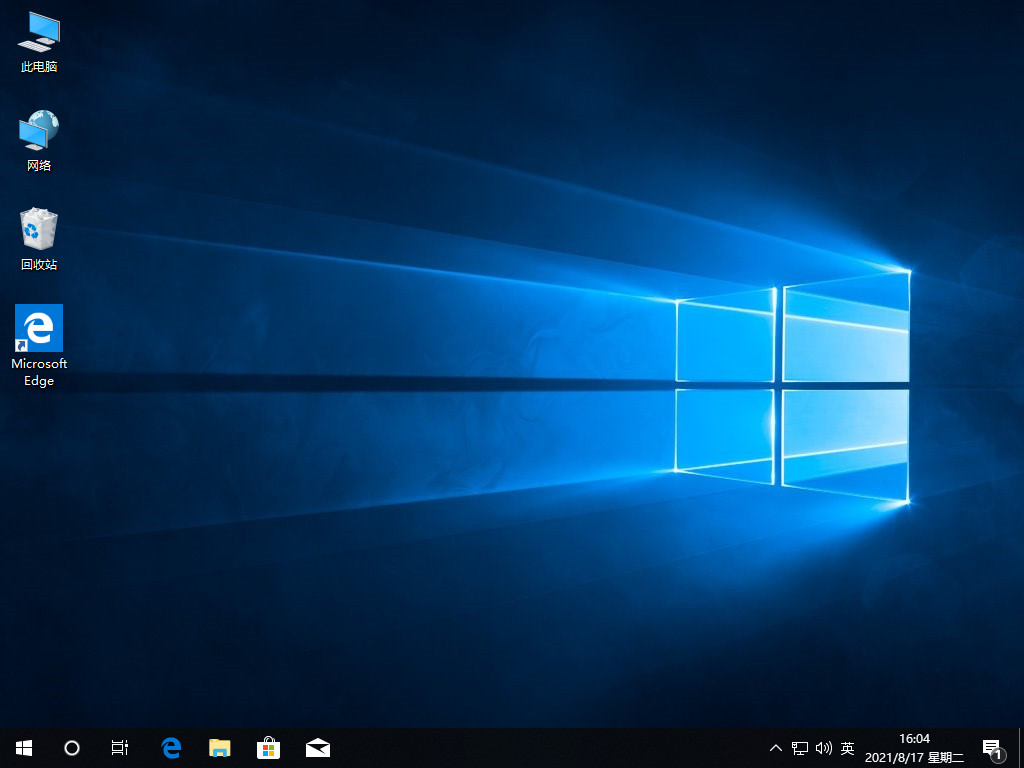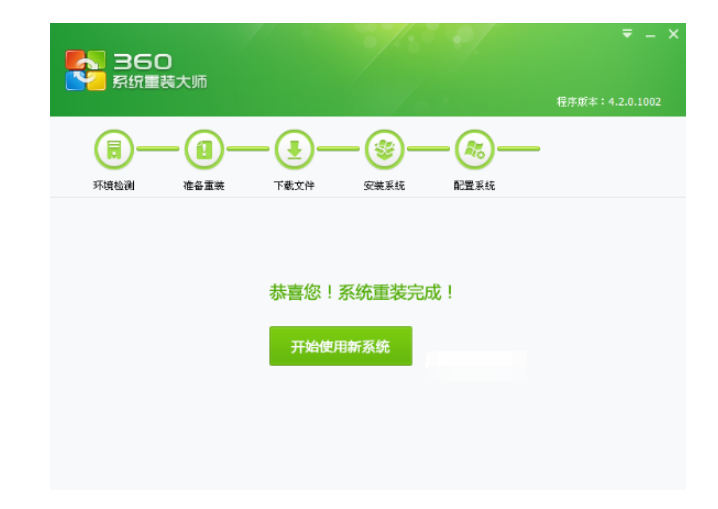苹果windows系统右键怎么用-小白系统教程
有网友给苹果电脑安装了windows系统后,发现苹果windows系统右键不可用,不知道苹果windows系统右键怎么设置才好。下面小编就教下大家苹果windows系统右键怎么用-小白系统教程。
苹果windows系统右键使用设置方法如下:
1、首先将苹果电脑打开,在按下开机键后长按option键,直到出现启动系统页面,我们选择Windows系统进入。
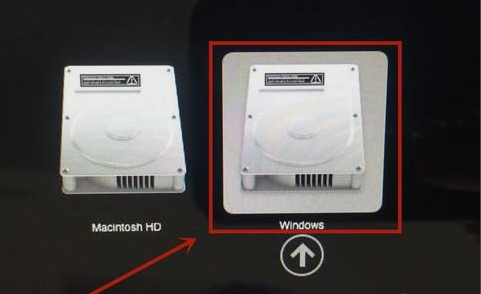
2、进入windows系统后,点击打开系统右下角工具栏中的Boot Camp。
WEEX交易所已上线平台币 WEEX Token (WXT)。WXT 作为 WEEX 交易所生态系统的基石,主要用于激励 WEEX 交易平台社区的合作伙伴、贡献者、先驱和活跃成员。
新用户注册 WEEX 账户、参与交易挖矿及平台其他活动,均可免费获得 WXT 空投奖励。
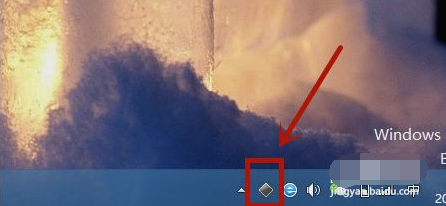
3、在弹出的窗口中选择并点击Boot Camp控制面板…(C)进入。
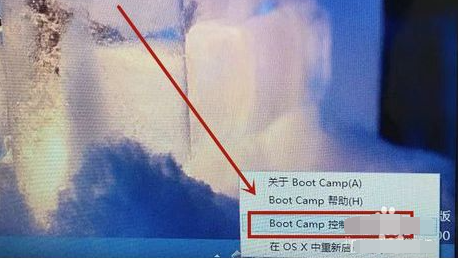
4、在Boot Camp控制面板页面,再选择点击上方的触控板选项。
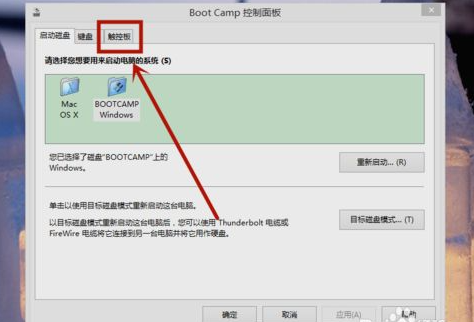
5、在触控板页面下方找到并进入单指选项下的内容。
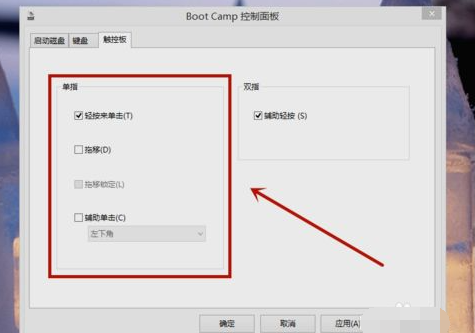
6、然后再勾选辅助单击,并选中右下角后,点击确定即可。
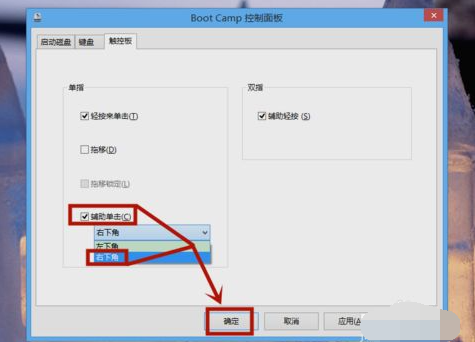
以上便是苹果windows系统右键怎么用-小白系统教程,有不清楚的网友都可以参照教程设置。
本站资源均来源于网络或网友投稿,部分资源未经测试,难免存在BUG,所有资源只限于学习研究,不得商用。如使用本站下载的资源造成任何损失或发生侵权行为,均与本站无关。如不接受本声明请勿下载!本站资源如有侵权,请联系QQ:497149677核实后立即删除!
最客资源网 » 苹果windows系统右键怎么用-小白系统教程
最客资源网 » 苹果windows系统右键怎么用-小白系统教程